Cómo establecer fondos de pantalla en vivo en Windows 11 rápidamente
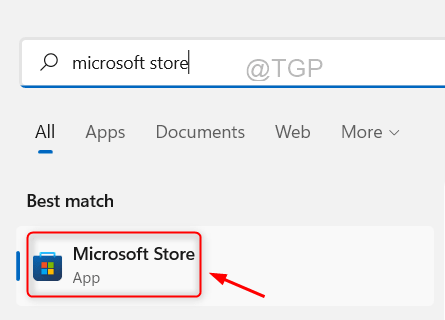
- 3556
- 84
- Berta Solano
El fondo de pantalla en la pantalla de escritorio es una de las características más emocionantes y llamativas del sistema una vez que se ha iniciado. Tiene una influencia favorable en las personas y las alienta a ser productivas y al mismo tiempo que se sienten felices.
Cambiar papel tapiz y buscarlo de manera regular, por otro lado, es una tarea que requiere mucho tiempo. Entonces, ¿no sería bueno si su pantalla de escritorio tuviera un fondo de pantalla en vivo que se mueva dinámicamente con frecuencia y le permitiera ver una variedad de fondos de pantalla relajantes? Esto también permitirá a los usuarios descargar cualquier gifs y establecerlos como fondo de pantalla en su sistema.
En esta publicación, le enseñaremos cómo establecer o adquirir fondos de pantalla en vivo en su PC usando Microsoft Store.
Tabla de contenido
- Cómo configurar o obtener fondos de pantalla en vivo en Windows 11 rápidamente usando Microsoft Store
- Cómo eliminar el papel tapiz en vivo activo del fondo de escritorio
- Cómo desinstalar la aplicación de fondo de pantalla animada en Windows 11
Cómo configurar o obtener fondos de pantalla en vivo en Windows 11 rápidamente usando Microsoft Store
Paso 1: presione el Windows clave y tipo Microsoft Store y golpear Ingresar clave para abrir el Microsoft Store aplicación en el sistema.
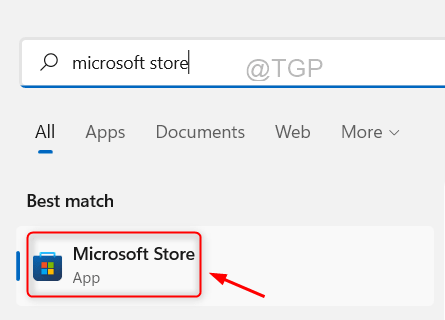
Paso 2: Una vez que se abra la tienda de Microsoft, escriba papel tapiz animado en la barra de búsqueda como se muestra a continuación.
Paso 3: seleccione el Aplicación de papel tapiz animado de los resultados de búsqueda como se muestra en la siguiente captura de pantalla.
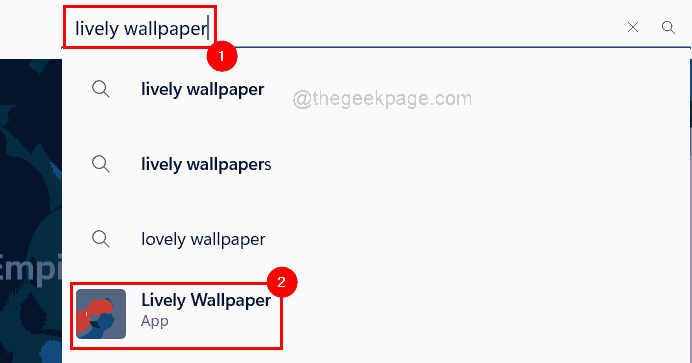
Paso 4: Entonces, haga clic en el Conseguir botón para comenzar a descargar e instalar la aplicación.
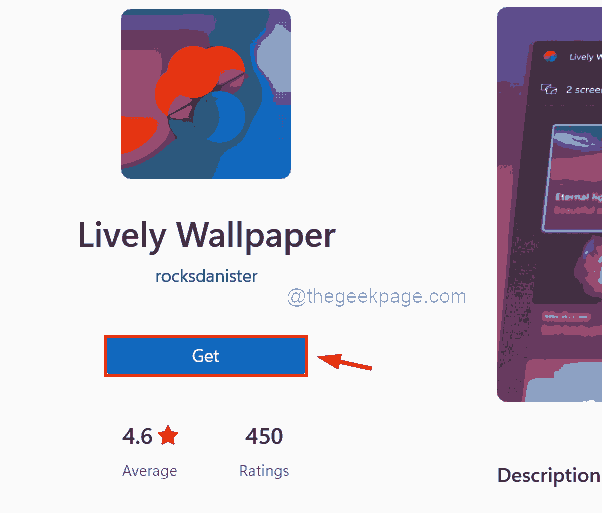
Paso 5: Pronto comenzará a descargar la aplicación.
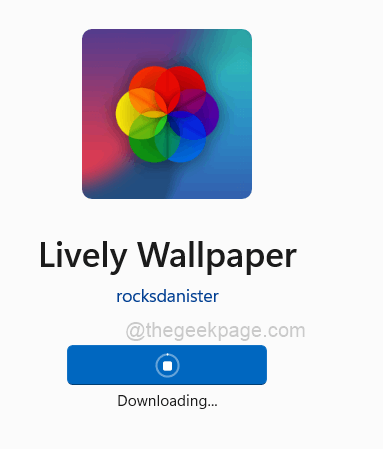
Paso 6: Después de descargar e instalarlo, puede hacer clic en el Abierto botón Si desea iniciar la aplicación y cerrar la ventana de la aplicación Microsoft Store.
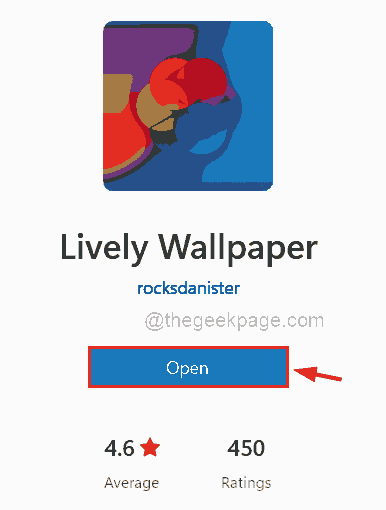
Paso 7: de lo contrario, presione el Windows clave y tipo papel tapiz animado y seleccione el Aplicación de papel tapiz animado de los resultados como se muestra a continuación.
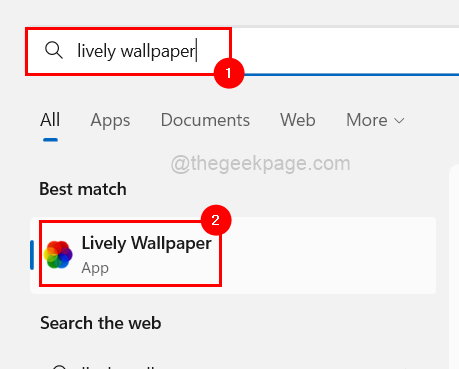
Paso 8: En la aplicación de papel tapiz animado, puede seleccionar cualquiera de los varios fondos de pantalla en vivo predefinidos ya presentes en la aplicación.
Paso 9: Para seleccionar el fondo de pantalla en vivo, haga clic en Tres puntos horizontales (mostrar más opciones) en el fondo de pantalla en vivo que quieres.
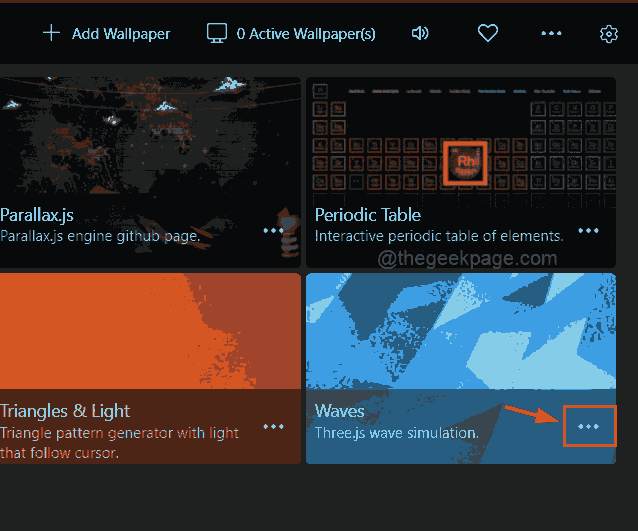
Paso 10: puede ver que hay muchas opciones en la lista.
Paso 11: puedes Personalizar, editar, eliminar, establecer como fondo de pantalla, etc.
Paso 12: Si al usuario no le gusta ninguno de los fondos de pantalla en vivo incorporados en la aplicación, puede descargar cualquier GIF de Internet y agregarlos como fondo de pantalla.
Paso 13: Para eso en primer lugar, vaya a Giphy.comunicarse.
Paso 14: Busque un GIF en la barra de búsqueda como Sr. Bean y presionar Ingresar clave para mostrar los resultados de búsqueda.
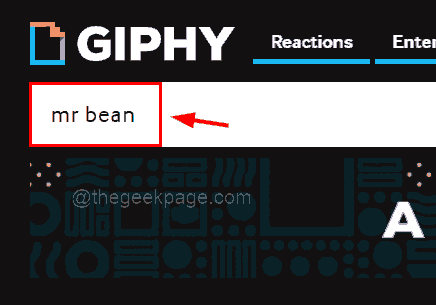
Paso 15: haga clic en cualquier GIF seleccionado de los resultados.
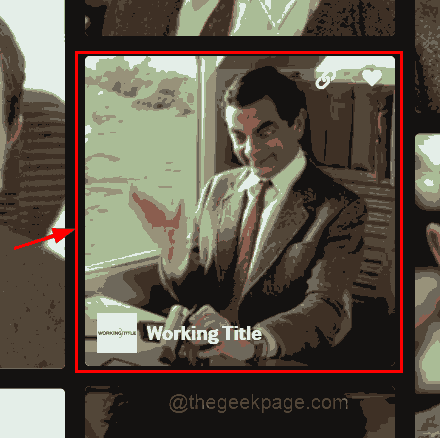
Paso 16: después de eso, botón derecho del ratón en el gif y seleccionar Guardar imagen como… En el menú contextual como se muestra a continuación.
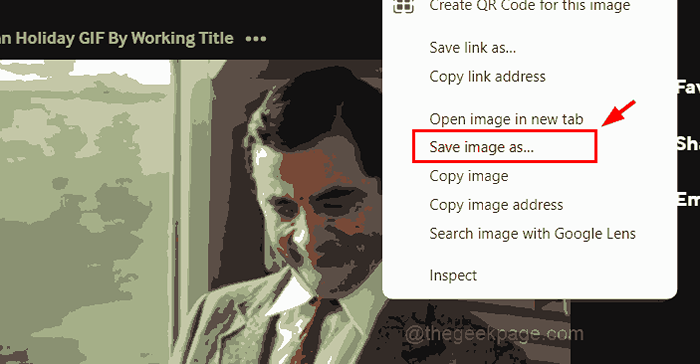
Paso 17: en la ventana Guardar como, seleccione la ubicación para guardar el GIF (por ejemplo. Escritorio) y darle un nombre al archivo (por ejemplo. Mr Bean Giphy).
Paso 18: asegúrese de haber seleccionado Imagen gif como guardar como tipo y luego, haga clic en el Ahorrar botón como se muestra en la imagen de abajo.
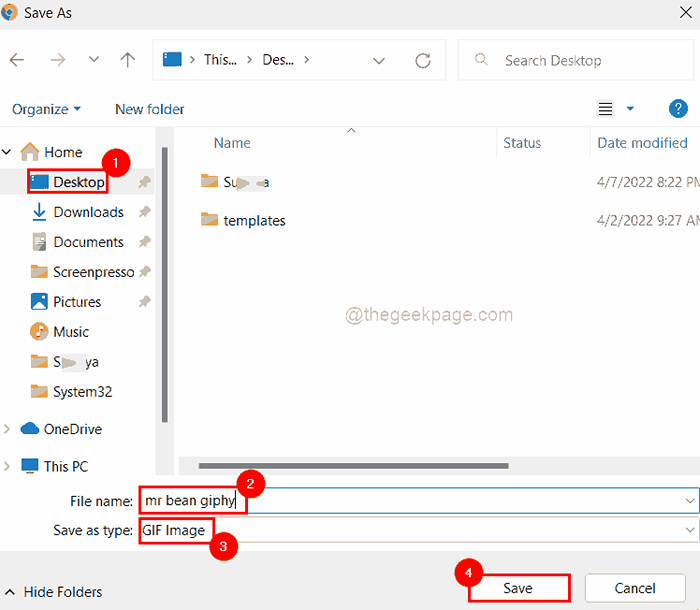
Paso 19: A continuación, vaya a la aplicación de papel tapiz animado y haga clic en Agregar papel tapiz En el lado superior derecho de la aplicación como se muestra a continuación.
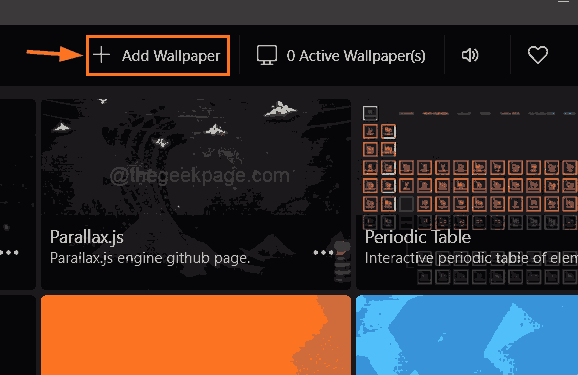
Paso 20: haga clic Navegar Para elegir un archivo del sistema y luego, seleccione el archivo GIF que se acaba de descargar desde Internet.
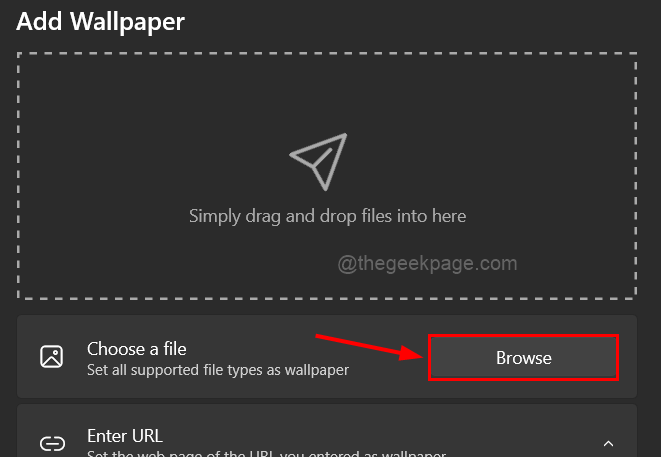
Paso 21: Una vez que se cargue el archivo GIF, lo que puede tomar varios segundos, haga clic en DE ACUERDO Para agregarlo a la aplicación de fondos de pantalla animados.
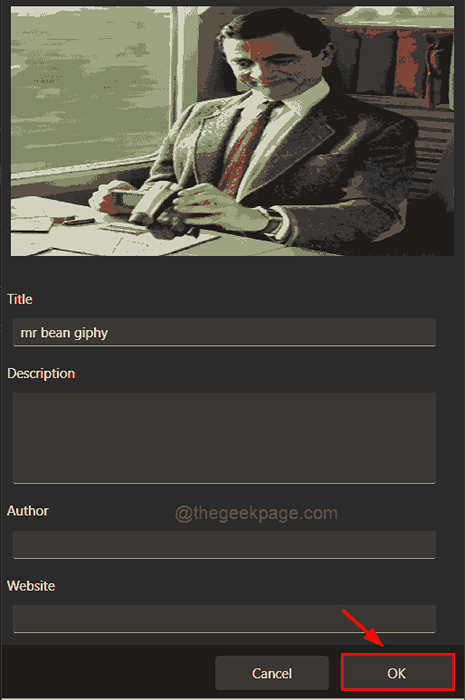
Paso 22: para configurar el gif recién agregado como fondo de pantalla, haga doble clic en él como se muestra a continuación.
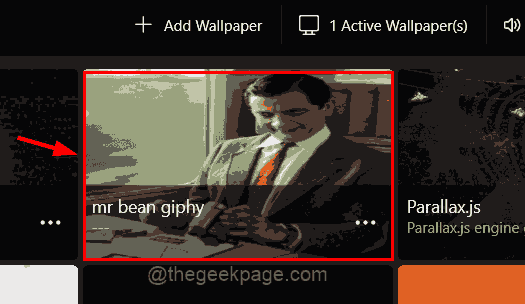
Eso es todo.
Cómo eliminar el papel tapiz en vivo activo del fondo de escritorio
Paso 1: presione el Windows clave y tipo papel tapiz animado y seleccione el Aplicación de papel tapiz animado de los resultados como se muestra a continuación.
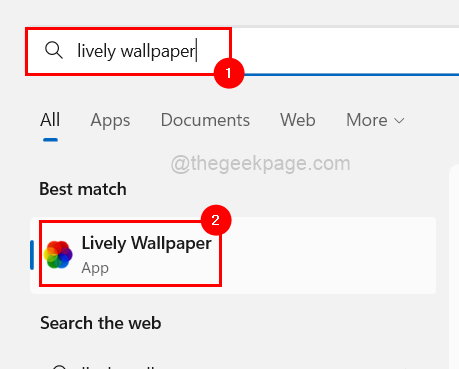
Paso 2: haga clic Papelera (s) activa (s) en la parte superior como se muestra a continuación.
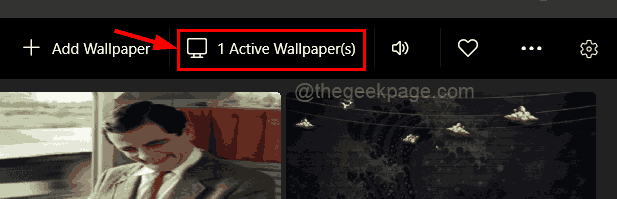
Paso 3: Entonces, haga clic Cerca Para eliminar el fondo de pantalla en vivo que está activo en la pantalla.
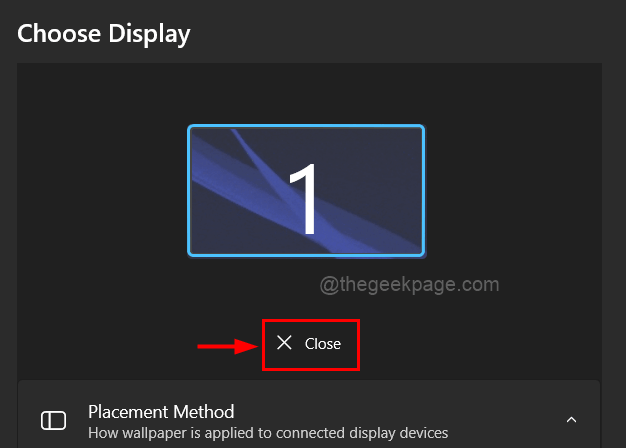
Paso 4: Después de eso, haga clic DE ACUERDO Para cerrar la ventana.
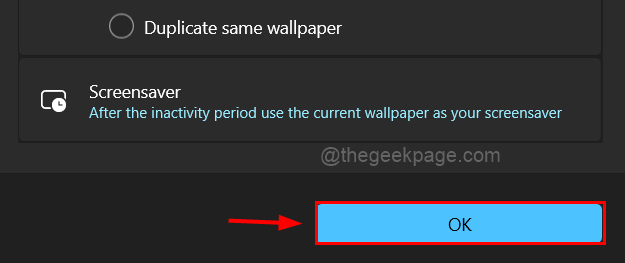
Ahora el fondo de pantalla en vivo se elimina del fondo.
Cómo desinstalar la aplicación de fondo de pantalla animada en Windows 11
Paso 1: Abra el Aplicaciones instaladas página en su sistema presionando el Windows llave y escritura aplicaciones instaladas.
Paso 2: Entonces, presione Ingresar llave.
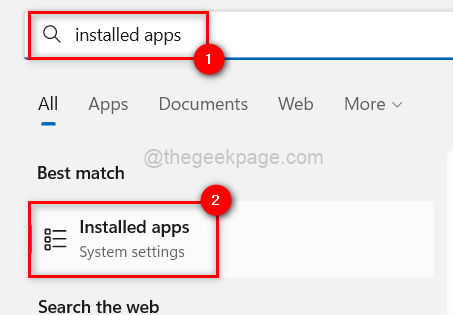
Paso 3: Tipo dinámico en la barra de búsqueda y haga clic tres puntos horizontales(mostrar más opciones) de la Papel tapiz animado aplicación de los resultados como se muestra en la imagen a continuación.
Paso 4: haga clic Desinstalar de la lista.
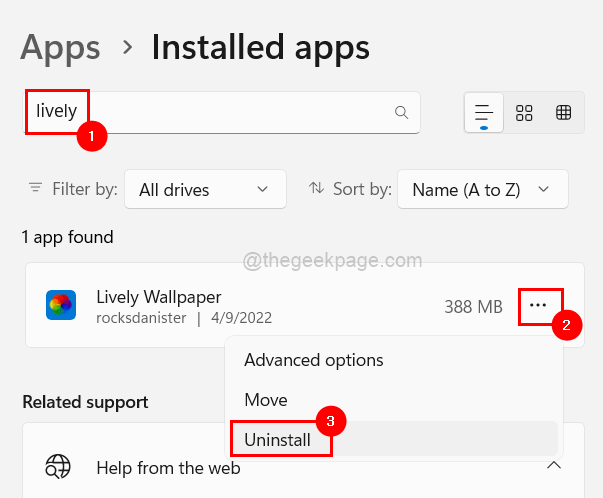
Paso 5: Confirmarlo nuevamente haciendo clic en Desinstalar Como se muestra en la captura de pantalla a continuación.
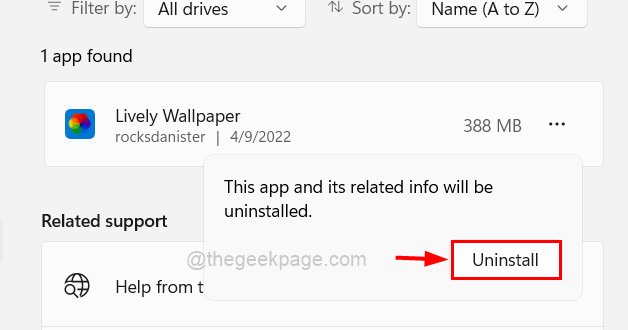
Paso 6: Comenzará a desinstalar de inmediato.
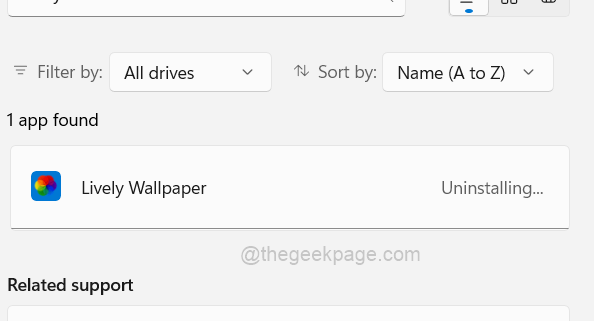
Paso 7: Una vez hecho, cierre la página de aplicaciones instaladas.
- « Se corrigió la opción WiFi que no se muestra en Configuración en Windows 11
- Cómo obtener estadísticas de rendimiento en la barra de tareas en Windows 11 »

